12.2 Ajout de comptes POP3 et IMAP4 dans GroupWise
Pour pouvoir ajouter un compte POP3 ou IMAP4 dans GroupWise, vous devez connaître le type de serveur de messagerie utilisé (POP3 ou IMAP4), le nom et le mot de passe de votre compte, ainsi que le nom des serveurs de messagerie entrant et sortant. Votre fournisseur de services Internet ou votre administrateur réseau local (LAN) peut vous fournir ces informations. L'authentification par mot de passe sécurisé Microsoft* est prise en charge lors de l'accès aux serveurs Exchange et aux comptes MSN.
-
Cliquez sur > .
Si vous êtes en mode En ligne et si le menu n'est pas disponible, votre administrateur système a restreint la création de compte à votre boîte aux lettres de caching. Passez en mode Caching pour rendre le menu disponible.
-
Cliquez sur .
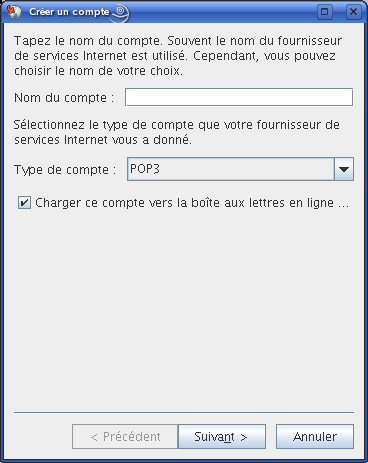
-
Saisissez le nom tel qu'il doit apparaître dans la liste des comptes. Cliquez sur .
-
Indiquez le serveur des messages entrants, le nom de login, le serveur des messages sortants, l'adresse de messagerie et le nom devant apparaître dans le champ des messages sortants. Cliquez sur .
-
Indiquez la méthode de connexion au compte (réseau local ou modem et ligne téléphonique). Cliquez sur .
-
Si vous créez un compte POP3, sélectionnez un dossier existant ou créez-en un pour stocker les éléments du compte.
Si vous créez un compte IMAP4, le programme crée le dossier automatiquement.
Si vous créez un compte POP3, le programme vous invite à vous loguer.
-
À l'invite, saisissez le mot de passe que vous avez indiqué à l'Étape 4.
Le mot de passe est enregistré par défaut, de sorte que GroupWise peut désormais se loguer à votre compte POP3 sans vous le demander.